Dropbox: kuidas saada rohkem tasuta salvestusruumi

Kas Dropboxis on ruum otsas? Vaadake neid näpunäiteid, mis annavad teile rohkem vaba salvestusruumi.
Et kaitsta teid failide juhusliku kustutamise eest, teisaldab Windows kustutatud failid prügikasti. See salvestab hiljuti kustutatud failid, kuni need kas käsitsi jäädavalt kustutatakse, prügikastist taastatakse või prügikasti suuruse vähendamiseks automaatselt eemaldatakse. Üks asi, millest võite pilveteenuses ilma jääda, on kaitse juhuslike kustutamiste eest.
Samasuguse kaitse pakkumiseks teisaldab Dropbox kõik kustutatud üksused hiljuti kustutatud kausta. Neid faile hoitakse selles kaustas kolmkümmend päeva, enne kui need lõplikult kustutatakse. See on korralik ajavahemik, et mõista, et olete midagi olulist kustutanud.
Näpunäide : kui olete tasulisel Dropboxi professionaalsel tasemel või mõnel muul äritasemel, säilitatakse kustutatud kaustas dokumente selle asemel 180 päeva.
Lehe paremas servas saate loendis olevatele üksustele filtreid rakendada. See hõlmab filtreerimist kuupäevapiirangute piires, faili kustutanud isiku nime või e-posti aadressi või kausta järgi, milles fail asub.
Märkus . Jagatud faile saate taastada ainult siis, kui teil oli algne luba nende muutmiseks. Kui teil olid ainult lugemisõigused, ei saa te faili taastada.
Hiljuti kustutatud failide vaatamiseks sirvige Dropboxi veebisaiti ja logige sinna sisse. Hiljuti kustutatud failide vaatamiseks klõpsake vasakpoolses veerus "Hiljuti kustutatud".
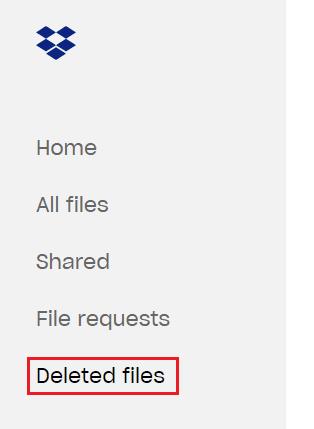
Klõpsake pealkirja "Hiljuti kustutatud".
Faili või kausta taastamiseks võite klõpsata sellel loendis ja seejärel valida kausta jaoks "Taasta" või "Taasta kõik". Kui liigutate hiirt loendis kirjest lõpuni vasakule, näete märkeruutu; saate neid märkeruutusid kasutada mitme üksuse korraga valimiseks. Seda saab kasutada nii valitud üksuste taastamiseks kui ka jäädavalt kustutamiseks.
Näpunäide : suure hulga failide taastamine korraga võib võtta aega. Võimalik, et peate ootama, kuni need uuesti teie Dropboxi ilmuvad.
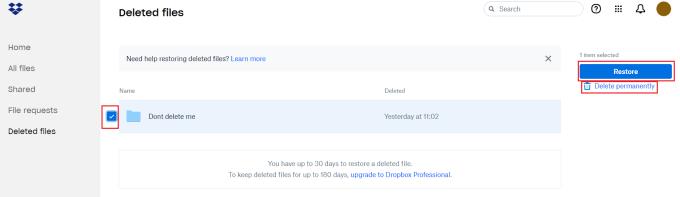
Valige üks või mitu dokumenti ja klõpsake nende taastamiseks nuppu "Taasta kõik".
Dropboxi hiljuti kustutatud kaust võimaldab teil kogemata kustutatud faile taastada. Järgides selles juhendis toodud samme, saate vaadata ja taastada hiljuti kustutatud üksusi.
Kas Dropboxis on ruum otsas? Vaadake neid näpunäiteid, mis annavad teile rohkem vaba salvestusruumi.
Kui Dropboxi märk puudub Office 365-s, tühistage konto linkimine arvutiga ja seejärel linkige see uuesti.
Kas olete tüdinud nende vähese salvestusruumiga meilide hankimisest Dropboxis? Vaadake, kuidas saate need välja lülitada.
Dropboxi eelvaateprobleemide lahendamiseks veenduge, et platvorm toetab failitüüpi ja fail, mida proovite eelvaadata, pole parooliga kaitstud.
Kui Dropox.com ei laadi, värskendage oma brauserit, tühjendage vahemälu, keelake kõik laiendused ja avage uus inkognito vahekaart.
Kui Dropbox ei leia ja ei leia teie iPhone'ist uusi fotosid, veenduge, et kasutate iOS-i ja Dropboxi rakenduse uusimaid versioone.
Andke oma Dropboxi kontole täiendav turvakiht. Vaadake, kuidas saate pääsukoodi luku sisse lülitada.
Rääkige Dropboxile oma tunnetest. Vaadake, kuidas saate teenusele tagasisidet saata, ja saate teada, kuidas nende kliendid end tunnevad.
Kas sa kolisid? Sel juhul vaadake, kuidas Dropboxis mõnda muud ajavööndit kasutada.
Kohandage oma töökogemust, pannes Dropboxi avama vajalikud kontorirakendused viisil, nagu soovite neid avada.
Kui Dropboxi kausta tegevuste meilid pole vajalikud, järgige selle keelamiseks järgmisi samme.
Teistega töötamiseks peate faile jagama. Vaadake, kuidas saate paluda Dropboxis kelleltki faili üleslaadimist.
Kas soovite Dropboxist maksimumi võtta? Siit saate teada, kuidas saada uudiskirja uute funktsioonide kohta, et olla kursis.
Mõned Dropboxi sisselogimismärguanded pole vajalikud. Siin on, kuidas neid välja lülitada.
Kui te ei saa Dropboxis linke luua, võib teie kontol olla aktiivne jagamiskeeld. Tühjendage brauseri vahemälu ja kontrollige tulemusi.
Vaadake, kui palju salvestusruumi teil Dropboxi kontol on, et näha, kui palju faile saate veel üles laadida. Siin on, kuidas saate seda teha.
Kuupäevade standardsel kirjalikul struktuuril on kogu maailma kultuuride vahel väikesed erinevused. Need erinevused võivad põhjustada arusaamatusi
Vaadake, millised on alternatiivid, kui te ei saa meilimanust saata, kuna fail on liiga suur.
Uurige, kuidas keegi teie Dropboxi kontole pääses, ja vaadake, millistel seadmetel ja brauseritel on teie kontole juurdepääs.
Kas sul on Dropboxist küllalt? Siit saate teada, kuidas saate oma konto lõplikult kustutada.
Kas olete kunagi kulutanud aega Facebooki postituse loomisele, kuid ei leidnud mustandit? Siit leiate kõik vajalikud teadmised, et Facebooki mustandite leidmine oleks lihtne ja mugav.
Internetis navigeerimine tundub sageli nagu reis teadmiste piiritusse ookeani, kus teie lemmikveebisaidid ja -veebilehed on tuttavad
Kasutage Microsoft Edge Dropi ja jagage hõlpsalt faile ja sõnumeid seadmete vahel, järgides neid algajasõbralikke samme.
Vaadake, kui lihtne on arvutis ja Android-seadmes Google Mapsis marsruute salvestada ja jagada. Vaadake neid algajasõbralikke samme.
Funktsiooniga seotud probleemide lahendamiseks ja kasutamata vahelehtede uuesti laadimise vältimiseks lülitage Google Chrome'is mälusäästja välja.
Kas otsite elujõulist võimalust veebisaidi hostimiseks? Siit saate teada, mis vahe on pühendatud serveri ja jagatud hostimisserveri vahel.
Google Chromesi inkognito režiim on mugav funktsioon, mis võimaldab teil sirvida Internetti ilma sirvimisajalugu salvestamata. Siiski üks puudus
Mulle meeldib oma naabreid lõbustada, muutes oma WiFi-võrgu erinevate naljakate nimede vastu. Kui otsite ideid naljaka WiFi-nime jaoks, siis siin
Sügav linkimine on populaarsust koguv kasutajate ümbersuunamise tehnika. Siit leiate teavet sügava linkimise kohta, et kasutada seda oma veebisaidi või rakenduse liikluse suurendamiseks.
AR on meelelahutuse, töö või äri jaoks Internetis järgmine suur asi. Õppige üksikasjalikult AR-pilve, et saada teadlikuks kasutajaks.



























